Instalación
La aplicación MyQ Roger Client (MRC) se proporciona en formato .pkg y puede distribuirse a través de la red mediante:
Escritorio remoto de Apple
Microsoft Intune
Alternativamente, el paquete puede instalarse durante una sesión de usuario a través del asistente de instalación o silenciosamente a través del terminal.
Desde Cliente MyQ Roger 1.4 RTM, el instalador puede distribuirse con o sin un controlador Kyocera incluido; para HP y Ricoh, se utilizará un controlador postscript generic.ppd de macOS.
Una vez finalizada la instalación, MyQ Roger Client comenzará a ejecutarse en segundo plano y aparecerá el icono MyQ (Q) en la barra de menús de la parte superior derecha de la pantalla. MyQ Roger Client también puede encontrarse en Aplicaciones.
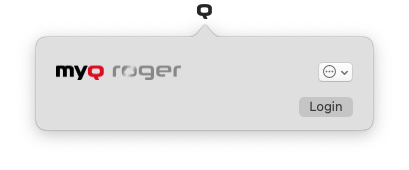
En RogerClient.Service también comienza a ejecutarse en segundo plano y puede encontrarse en el Monitor de actividad.
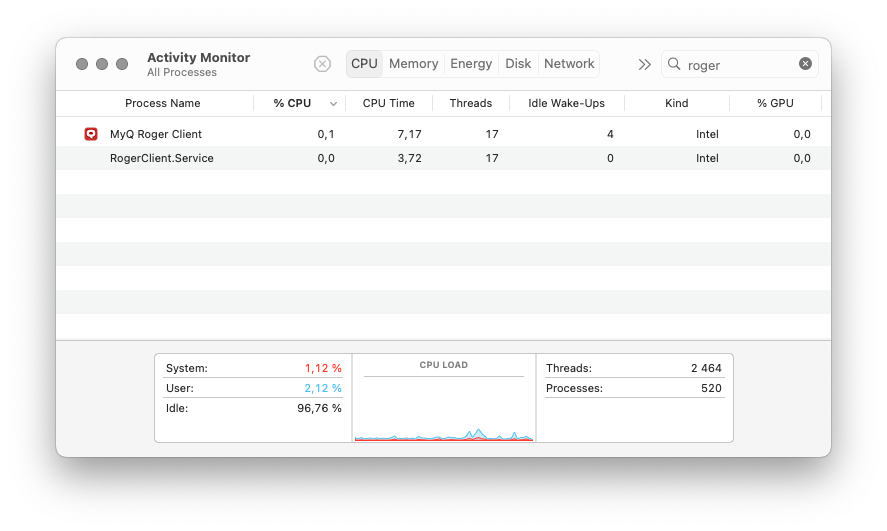
Instalación mediante el asistente de configuración
Para instalar MyQ Roger Client mediante el asistente de instalación:
Descargue la última versión disponible del archivo de instalación.
Ejecute el archivo de instalación. Se abrirá el cuadro de diálogo del asistente de instalación de MyQ Roger Client.
Haga clic en Continuar para iniciar la instalación.
En la página de licencias, haga clic en Continuar aparece un mensaje para De acuerdo a los términos del acuerdo de licencia del software.
En la página Seleccionar destino puede seleccionar el destino donde instalar MyQ Roger Client. Haga clic en Continúa.
En la página Tipo de instalación, haga clic en Instalar.
Introduzca la contraseña del usuario y haga clic en Instalar software.
Durante la instalación aparece un mensaje emergente que dice que el "Instalador" desea modificar las aplicaciones de su Mac. Haga clic en DE ACUERDO.
Una vez finalizada la instalación, se le redirigirá a la página de resumen, donde se le indicará que la instalación se ha realizado correctamente. Haga clic en Cerrar.
Instalación silenciosa
Para instalar la aplicación de forma silenciosa, descargue la última versión disponible del archivo de instalación, abra el Terminal como usuario con derechos de administrador y utilice el siguiente comando:
sudo installer -pkg "MyQ Roger Client Mac.pkg" -target / -dumplog
El registro del instalador se puede encontrar en: /private/var/log/install.log
Parámetros de instalación
Los parámetros de instalación pueden definirse en el nombre de archivo del paquete de instalación, después de la versión, separados por un carácter de subrayado (_).
Por ejemplo: MyQ Roger Client Mac 1.4.1.63_Europe_MyQTenant_Kyocera ECOSYS M2030dn.PPD.pkg
Parámetro | Descripción | Ejemplo | Versión compatible |
|---|---|---|---|
TENANCYNAME (opcional) | Proporcione el nombre del inquilino (identificador) este valor se utilizará para obtener el TENANTID después de la instalación | _MyQTenant | 1.4.0+ |
REGIÓN | Define a qué servidor debe conectarse el cliente. Si no se especifica el parámetro, el cliente utilizará la configuración del servidor durante el proceso de compilación. Valores aceptados: "América", "Europa" | Europa | 1.4.0+ |
PRINTERDRIVER | Proporcione un nombre de controlador preinstalado para que lo utilice la impresora MyQ Roger. Póngalo en _DefaultHP o _DefaultRicoh y se utilizará un controlador postscript genérico.ppd de macOS. Si no se establece el parámetro, se instalará el controlador de impresión universal de Kyocera si el instalador se ha creado con el controlador incluido. | Kyocera ECOSYS M2030dn.PPD | 1.4.0 RTM+ |
Si desea definir un valor para este parámetro sin
TENANCYNAMEentonces el nombre del archivo de instalación tendrá este aspecto:
MyQ Roger Client 1.4.1.63_Europe__Kyocera ECOSYS M2030dn.PPD.pkg
Observe el doble guión bajo (_) tras el parámetro de región.
Impresora y controlador
Durante la instalación, se crea una impresora MyQ Roger y está lista para utilizarse para enviar trabajos a través de MRC al servidor MyQ Roger.
Si el paquete de instalación incluye los controladores y no hay ningún valor establecido para el parámetro
PRINTERDRIVERse instalará el controlador de impresión universal de Kyocera.Si el paquete de instalación no incluye el controlador y no hay ningún valor establecido en el parámetro
PRINTERDRIVERse utiliza un controlador genérico predeterminado de macOS, pero este controlador sólo admite impresión en blanco y negro.
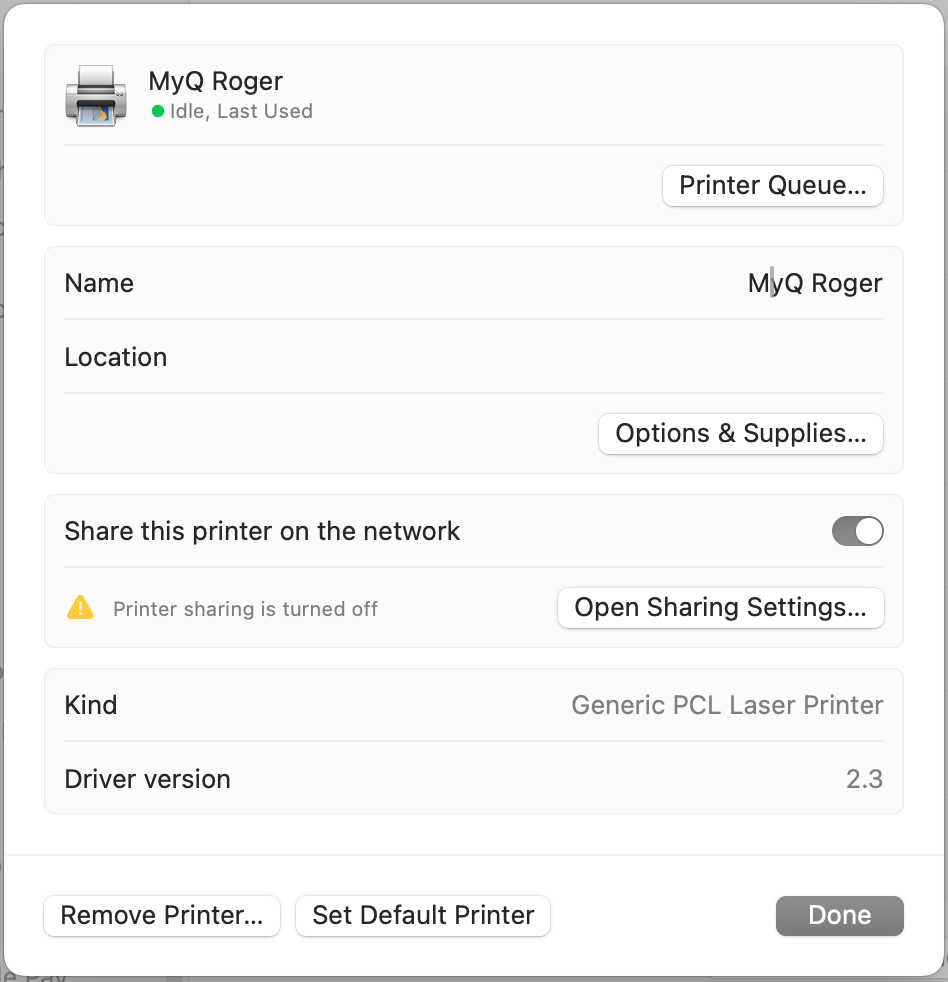
Cómo encontrar los controladores instalados
Abre un terminal.
Ejecute el
lpinfo -mmando.Este comando muestra los controladores instalados:
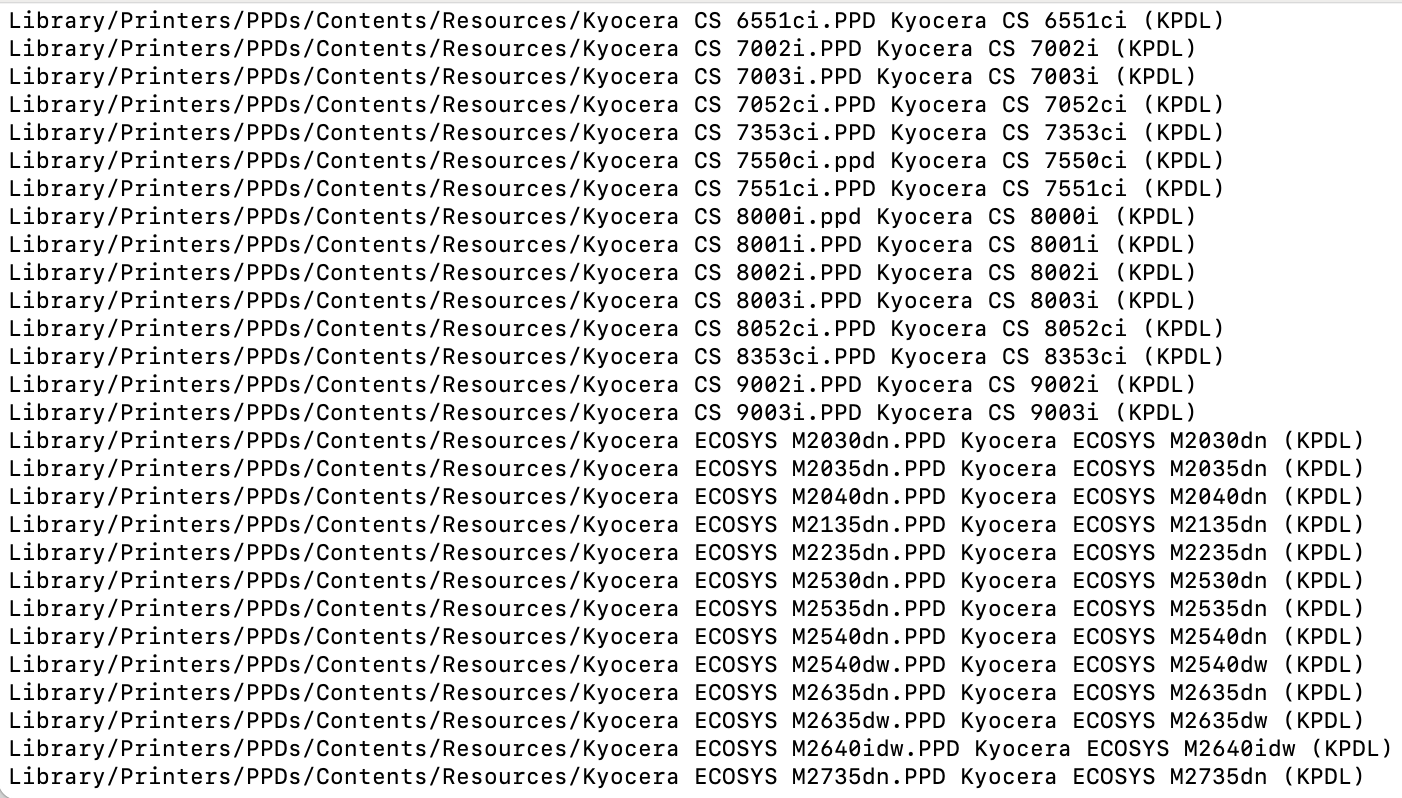
El instalador sólo necesita el nombre del archivo, incluida la extensión. Por ejemplo:
Kyocera ECOSYS M2030dn.PPD
Todos los conductores serán registrados en el lugar:/Biblioteca/Impresoras/PPDs/Contenidos/Recursos
Por ejemplo, el instalador tendrá el siguiente aspecto:
MyQ Roger Client 1.4.1.63_Europe_MyQTenant_Kyocera ECOSYS M2030dn.PPD.pkg
